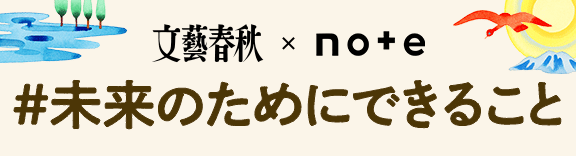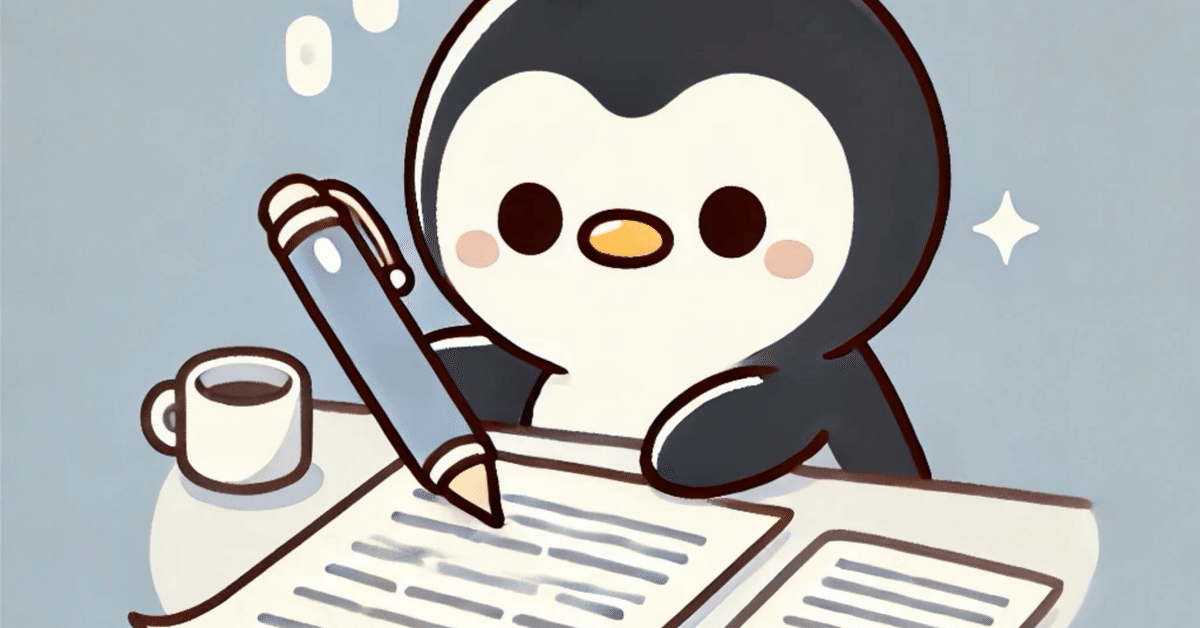
目を閉じている状態でもExcelやWordで作業できます!
### ウィンドウズのナレーター機能で作業効率をアップしよう!ExcelやWordでの活用法
Windowsの「ナレーター」機能をご存知でしょうか?ナレーターは、視覚的に情報を得ることが難しい方をサポートするためのスクリーンリーダーですが、実は健常者の方にも非常に役立つツールです。特にExcelやWordといったMicrosoft Officeのアプリケーションにおいて、作業効率を大幅にアップさせる可能性があります。この記事では、ナレーター機能を健常者がどのように活用できるか、具体例を交えながらご紹介します。
#### ナレーターとは?
ナレーターは、Windowsに組み込まれたスクリーンリーダーです。画面に表示されているテキストを音声で読み上げてくれる機能で、視覚障害者の方がPCを使いやすくするためのツールです。しかし、その機能は健常者にとっても多くの場面で有効です。例えば、目を疲れさせずにデータを確認したり、手がふさがっているときに情報を得たりするのに便利です。
#### Excelでのナレーター活用法
**1. 数値データの確認**
Excelで大量のデータを扱うとき、目で全てのセルを確認するのは大変です。ナレーターを使えば、選択したセルの内容を音声で確認することができます。例えば、大きなデータセットの中から特定の値を探したいとき、セルを選択してナレーターをオンにすると、そのセルの内容が即座に読み上げられます。これにより、視覚的な負担を減らしながら効率的に作業できます。
**2. フォーミュラのチェック**
Excelの数式が正しく設定されているかを確認するのも、ナレーターが役立ちます。例えば、複雑な数式を入力した後、ナレーターで数式バーの内容を読み上げてもらうことで、設定ミスや構文エラーを簡単に発見できます。これにより、数式の確認作業がスムーズになり、エラーの発見も早くなります。
**3. データの整理**
複数のシートやセル範囲を扱う際、ナレーターを使って情報を音声で確認することで、目を休めることができます。例えば、データの見直しや整理の際に、ナレーターがセルの内容を読み上げることで、目を酷使せずに情報を確認できます。
#### Wordでのナレーター活用法
**1. ドキュメントの校正**
Wordで文書を作成しているとき、ナレーターを使って文書を音声で聞くことで、文法や語句のミスを見つけやすくなります。目で確認するだけでは気付かない間違いも、音声で読むと耳に残りやすくなり、校正がより正確になります。特に長文や複雑な文章の場合、ナレーターの音声を利用して文章全体をチェックすることが効果的です。
**2. 目の疲れ軽減**
長時間の読書や文書作成で目が疲れてしまったとき、ナレーターを使って音声で文章を聞くことで、目を休ませることができます。これにより、目の疲労を軽減しながら作業を続けることができます。特に夜間や目が疲れているときに有用です。
**3. 作業の効率化**
ナレーターを使うことで、手がふさがっているときや他の作業をしているときでも、文書の内容を確認することができます。例えば、音声で確認しながら手作業を続けたり、料理中にレシピの確認をしたりする際に便利です。
#### ナレーターの設定と使い方
ナレーターを利用するためには、以下の手順で設定を行います。
1. **設定を開く**: Windowsの「設定」を開き、「簡単操作」を選択します。
2. **ナレーターをオンにする**: 「ナレーター」セクションで「ナレーターをオンにする」をクリックします。
3. **音声設定を調整する**: ナレーターの音声や読み上げ速度など、必要に応じて設定を調整します。
ナレーターを使い始めると、すぐにその利便性を感じることができるでしょう。健常者にとっても、作業効率の向上や目の疲れの軽減など、多くの利点があります。ぜひ一度試してみて、その効果を実感してみてください。
最後まで読んでくださった皆様ありがとうございました。
よかったら、すきをお願いします。
フォローやこの記事をシェアをしてもらえるとすごく嬉しいです!
この記事が参加している募集
この記事が気に入ったらサポートをしてみませんか?